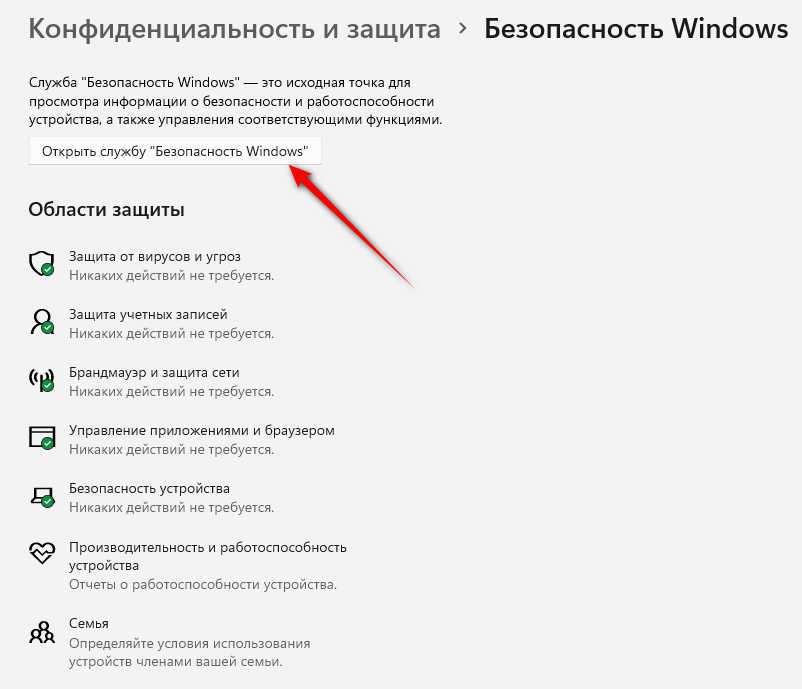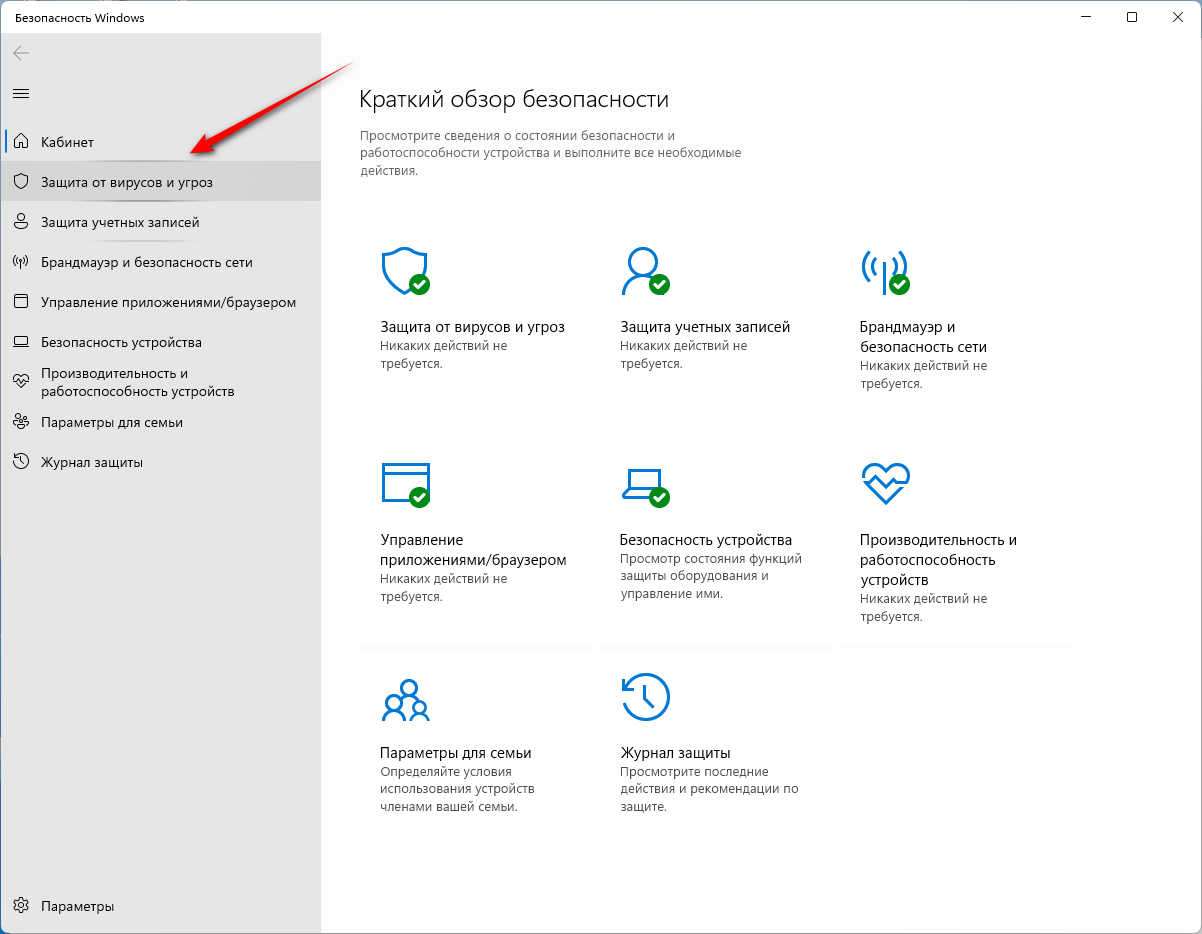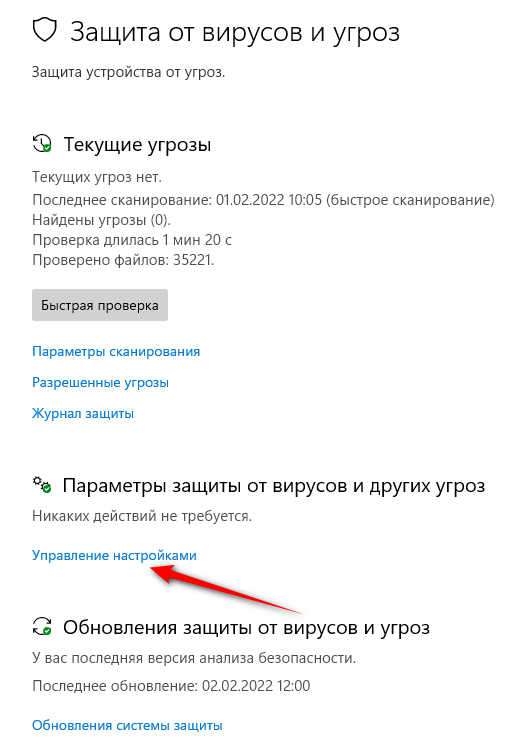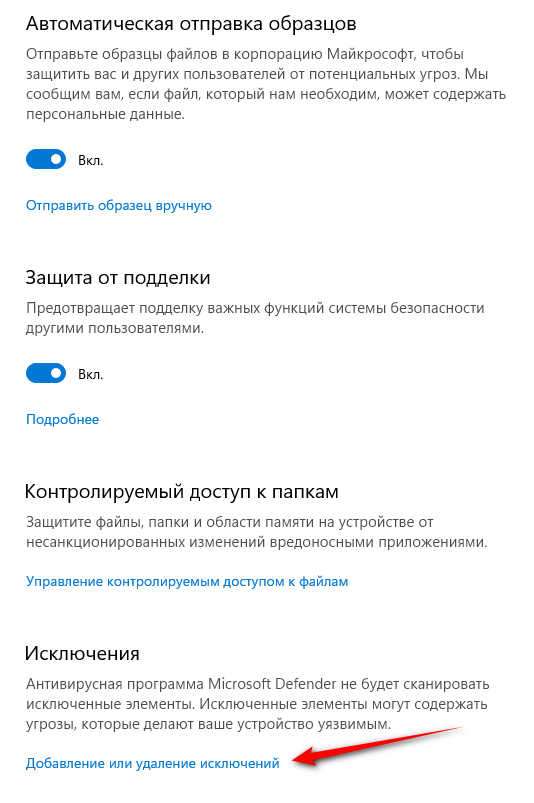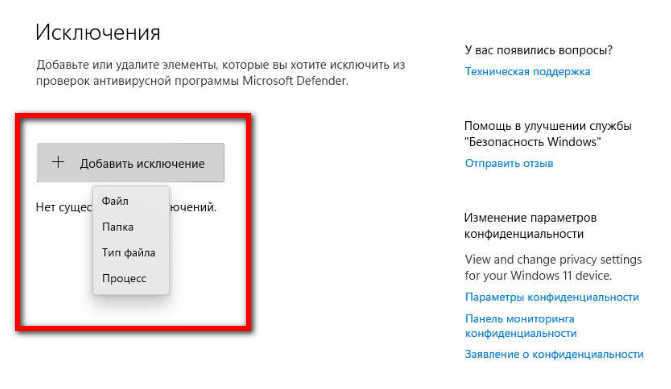Доброго времени суток... Иногда встречаются такие ситуации когда встроенный антивирус Windows 11 не запускает ваши программы или игр. Но при всём этом вы точно уверенны в их безопасности и необходимости их запуска. Здесь нет особой необходимости отключать полностью защиту Windows 11. Можно просто внести какие-то ваши файлы, папки в исключения. А как добавить исключения в Защитник Windows 11 или Microsoft Defender, будем разбираться в этой статье...
Как добавить исключения в Защитник Windows 11 в параметрах безопасности Windows
И так, для добавления исключения в Microsoft Defender в Windows 11 делаем следующее:
Переходим в «Пуск» — "Параметры " — «Конфиденциальность и защита» — «Безопасность Windows». Далее, необходимо открыть службу «Безопасность Windows»...
Далее, нужно перейти в раздел «Защита от вирусов и угроз»...
После этого в разделе «Параметры защиты от вирусов и других угроз» жмём «Управление настройками»...
Сдвиньте окно вниз до раздела «Исключения» и нажмите на «Добавление или удаление исключений»...
Для добавления жмём кнопку «Добавить исключение», а затем выбираем что нужно добавить — Файл, Папка, Тип файла или Процесс...
Если Защитник Windows 11 блокирует программы или игры, то в исключения необходимо добавить папку этой игры или программы. Указываем путь к нужному файлу, который необходимо добавить в исключения Защитник Windows. Таким образом выбранный файл попадёт в списке исключений. Windows Defender не будет его блокировать...
Если вам надо будет убрать программу, игру или какой-то процесс из списка исключений, для этого перейдите в раздел параметров безопасности Windows, нажмите по добавленному в исключения файлу и нажмите в кнопку «Удалить»...